月額500円、または年会費4,900円(月換算408円)のプライム会員になれば、お買い物がお得になるAmazonプライム。
Amazonプライムは買い物だけではなく、VODサービスとしても利用することができ、約30,000本以上の動画がいつでもどこでも見放題になるんです!
VODサービスであるAmazonプライムビデオは、他VODサービスと比較して業界最安値と言われているためか、会員数は1億人を超えるなど非常に人気を集めています。
しかし、Amazonプライムの会員であるにも関わらず、動画が「見れない!」ということが起きてしまうことがあるのだそうです。
お金を払って利用しているのに、突然見れなくなってしまったらストレスが溜まる一方ですよね。
今回の記事では、Amazonプライムビデオが見れなくなった原因や対処法をまとめました。
Amazonプライムビデオが見れない!と困っている方は、ぜひ一緒に原因を探っていきましょう。
※本ページの情報は2019年7月17日時点のものです。最新の配信状況は各サイトにてご確認ください。
1.Amazonプライムビデオが見れなくなった時、まずやるべきこと
2.エラーコード別の原因
3.エラーコード以外で考えられる原因
読むのに必要な時間は約 10 分です。
目次
1. まず試してみること

Amazonプライムビデオが見れなくなった時、エラーコードがあれば原因は明確です。
しかし、エラーコードが出ない場合はどうしたらよいのでしょうか。
そういう時はまず、アカウント情報を見て有料会員であること、そして、見ようとしているものがプライムビデオ対象作品であることを確認しましょう。
そこで間違いがなければ、以下のことを試してみてください。
■再起動
PCやテレビ、タブレットなどの端末を長時間酷使することで、端末の調子が悪くなってしまう場合がよくあります。
そういう時は、いったん端末の電源を落とし、時間をあけて再度電源をつけるという「再起動」を行うと効果が出ます。
機械であっても、たまに休ませてあげないと調子が悪くなってしまうのは人間と一緒なんです。
ビデオ再生の調子が悪いなと感じたらまず再起動をしてみるとよいでしょう。
再起動させたことでAmazonプライムビデオの視聴履歴が消えることはないので安心してくださいね。
■アプリのアップデート
普段Amazonプライムビデオアプリで視聴していた場合、アプリが新バージョンにアップデートされていない可能性があります。
アプリがアップデートされていない場合、Amazonプライムビデオ対象作品であっても「見れない!」ということが起きてしまいます。
Amazonプライムのアプリは常に改良がなされていて、アップデートも頻繁に行われています。
見れなくなってしまう原因はアプリの可能性がありますので、端末にあるアプリが新バージョンであるかチェックしておきましょう。
■接続状況の確認
Amazonプライムだけではなく、すべてのVODがインターネットを利用したサービスとして成り立っています。
なので、インターネット接続ができていない場合は、動画を見ることができません。
インターネットが接続されているか、PCやルーターなどで確認しましょう。
■回線・通信速度の確認
マンションなどの集団暮らしや、スマホで視聴している方に起きやすいのが、回線速度による問題です。
特にスマホで視聴している方は、インターネットの通信制限がかかっていないかチェックしてみてください。
通信制限がかかっていたら、それが見れない原因です。
VOD視聴は膨大なデータを使い、回線・通信速度の影響を受けやすくなっています。
そのため回線・通信速度が遅すぎるとデータのやりとりが出来なくなってしまい、動画が再生できなくなってしまうのです。
なお、マンションなど人の集まる住宅は、夜7時頃から夜中まで回線が混み合うことは珍しくありません。
回線速度の影響を軽減させるためにwi-fiの利用を考えてみましょう。
最近ではポケットwi-fiなど、出先でも持ち運びできるものがありますので、スマホの通信制限を気にしたくない方にとてもおすすめです。
2. エラーコード別の対処法
なんらかの原因でAmazonプライムのビデオが見れなくなった時、「エラーコード」という4桁の数字が表示されることがあります。
エラーコードは、動画が見れなくなった原因をAmazonが明確に表したものなので、調べれば原因を突き止めることができます。
起こっているエラーへの対処をしっかりとすれば、すぐにでも動画視聴を再開することができますよ。
さっそく、エラーコード別の原因と対処法を見ていきましょう。
■ビデオ・再生に関するもの
エラーコード
1007、1022
7003、7005、7031、7135
7202、7203、7204、7206、7207、7230、7235、7250、7251
7301、7303、7305、7306、8020、9003
PCやテレビ、タブレットなど端末の調子が悪くなることで、接続に問題が起きている場合があります。
そういう時は、モデム、ルーター、利用している端末全ての電源を落として再度起動させ、改めてAmazonプライムビデオへ接続してみましょう。
再起動させることで直ることが多いので、まずはこれを試してみてくださいね。
ひとつのインターネット回線で、一度に利用できる容量は限られています。
Amazonプライムビデオの他に負荷の高いオンラインゲームやダウンロードを行っていたり、マンションの公共回線などはインターネットが混雑していたり…。
回線へのアクセスが集中していることにより、Amazonプライムビデオにうまく接続できなくなってしまうことがあるのです。
インターネット接続が集中していた場合、他のインターネット使用をいったん止める、公共回線をWi-fiにしてみる、混雑時間を避ける、などの対処をしてみるとよいでしょう。
「再起動したし、インターネットに接続が集中しているわけでもないのになぜか繋がらない…。」
「スマホでは見れるのに、PCやテレビでは見ることができない…。」
自宅のインターネット接続に問題がないのにエラーコードが出る場合、契約しているプロバイダーに問題が発生している可能性があります。
時間が経つと直ることがありますが、また起きたらと思うと不安ですよね。契約しているプロバイダーへ電話して相談をしてみることをおすすめします。
■支払・注文に関するもの
エラーコード
2016、2021、2023、2026、2027、2028、2029
2040、2041、2043、2044、2047、2048、7035
Amazonプライムビデオの購入・視聴・ダウンロードは日本に住んでいる方限定のサービスとなっています。
ですので、居住地の設定が海外であったり、Amazonプライムの料金支払の請求先が海外になっている場合はAmazonプライムビデオを利用することができません。
また、同じ理由で海外で発行されたクレジットカードで支払設定している場合も利用できません。
居住地と請求先を国内に設定し、日本で発行したクレジットカードを利用するか、Amazonギフトカードなどに支払方法を変えることで、Amazonプライムビデオを視聴することができるようになります。
Amazonプライムビデオ内で購入、レンタル課金などを行った時に問題が発生し、支払がうまくできていない場合があるようです。
そのような時は注文履歴を見て、なんらかのメッセージが出ていないか確認してみてください。
注文履歴に出ているメッセージに解決のすべが書いてあるはずですので、それに従うことで再びAmazonプライムビデオを見ることができるようになりますよ。
■PIN設定に関するもの
エラーコード
5014、5016
PIN設定に関するエラーコードは一時的な不具合とされるものが多いです。
ですので、時間をおいて再度接続してみましょう。
時間をおいても直らない場合は、PIN設定をもう一度行ってみることをおすすめします。
PINを再設定することで直る場合が多いですが、それでも見れない場合はPINを解除し、Amazonプライムビデオの視聴を試してみてください。
PIN設定は安全のために必要なので、もし解除した状態で視聴できるようになったら、改めてPINを設定してみてくださいね。
■ギフト券・クーポンに関するもの
エラーコード
2039
2039というエラーコードが出る場合、使用したAmazonギフト券やクーポンがでの支払いに問題が出ています。
利用したAmazonギフト券・クーポンコードに上記4つがあてはまっていないかチェックしてみましょう。
中にはAmazonで買い物する時には使えるけど、Amazonプライムビデオでは使えないクーポンがありますので、使用する前によく見てみることをおすすめします。
また、ギフト券やクーポンコードの番号は一度使うと今後の使用ができません。
うっかり他人に番号を知られてしまった場合、その番号が使えない!ということが起きるかもしれませんので注意してくださいね。
■サインインに関するもの
エラーコード
5005
【1】 アカウント情報を確認する
サインインに関する問題は一時的である場合が多いです。
しかし、念のためにアカウント情報を確認し、情報に間違いはないか、不具合がでていないかの確認をしておきましょう。
正しく入力されていることを確認したら、時間をおいて視聴を試してみてください。
サインアウトに関する問題は、PC、スマホ、タブレットなどの端末で問題が発生してしまった可能性が高いです。
デバイスでサインアウトが出来なくなってしまった場合は、インターネットのサイト上からAmazonプライムビデオにログインし、設定のページから登録端末を解除してみてください。
そうすると、端末のアプリのサインアウトが完了しますので、再度サインインを試してみましょう。
3. エラーコード以外の主な原因

再起動した、インターネット接続の確認もした、回線の確認もしたけどエラーコードは出てこない…という方がいるのではないでしょうか?
もしかしたら、PCやスマホの問題だったりするかもしれません。利用しているデバイス別の問題を見ていきましょう。
■PCの問題
PCでAmazonプライムビデオを視聴する場合、ブラウザで動画が再生されることになります。よって、Amazonプライムビデオを視聴するための環境として、推奨されているOSとブラウザがあります。
Google ChromeとInternet Explorerのふたつは聞き覚えがあるのではないでしょうか。
推奨ブラウザは全てHTML5対応になっていて、Amazonプライムビデオを快適に利用することができます。
しかし、HTML5対応していないブラウザで視聴している場合、Amazonプライムビデオの再生がうまくできない場合が出てきてしまうのです。
利用しているブラウザでAmazonプライムビデオが見れなくなったという時は、他のブラウザで試してみるのもひとつの手ですよ。
なお、推奨されているOSより古いPCだと視聴できません。
「新しいPCは高くて買えない!」という方は他の端末で視聴することを考えてみましょう。
■スマホの問題
AndroidやiPhoneなどのスマホ端末だけがうまく再生できない、という場合は端末の再起動を行ってみましょう。
また、スマホの容量が空いているか、OSがアップデートされているかも確認してみてください。
容量がギリギリである場合、不要なデータを移すか、削除しましょう。するとAmazonプライムビデオに仕える容量が増えるため、快適に再生させることができます。
また、スマホでAmazonプライムビデオを視聴する場合は専用のアプリをダウンロードする必要がありますよね。
アプリ自体に次々と改良がなされ、頻繁にアップデートされているため、スマホのOSが古くなるにつれてAmazonプライムビデオの利用できなくなってしまうのです。
アップデートの問題ではなく、端末の再起動を行っても直らなかった場合、アプリの不具合である可能性があります。
・アプリの終了
・アプリをアンインストール
・アプリの再インストール
アプリの不具合である場合、上記のようにアプリを再インストールするとよいですよ。
4. 別の原因を探ってみる
インターネットでもエラーコードでも、デバイスの問題でもない場合。Amazonプライムビデオの問題ではなく、見落としているものがあるのかもしれません。
こちらでは、Amazonプライムビデオの動画が見れなくなってしまう見落としポイントについてまとめていきます。
■同じものを再生していないか
Amazonプライムビデオは、同じアカウントで同じ作品を再生することはできません。
家族や友人とシェアしている場合は、同じ作品を見ようとしていることが原因である可能性があります。偶然にも見たい作品が被った時は、より早く再生した者勝ちになってしまうのです。
■作品が配信終了していないか
見ようとしていた作品に「利用不可」という記載がされていませんか?
「利用不可」は配信が終了してしまった作品につけられます。
特に連続作品は一定期間のみ配信する場合が多く、途中でいきなり見れなくなってしまうことがあるのです。
これは著作権などさまざまな権利の問題に関わってきますので、Amazonプライムビデオだけではなく、他のVODサービスにもありえます。
現在、Amazonプライムビデオは、配信が終了する作品が分かりづらくなっています。
1年間以上配信している作品もあれば、1ヶ月程度で終了してしまう作品もあります。
いつ配信が終わってしまうか、事前に予測するのは難しいのではないでしょうか。
気になる作品を見つけたらなるべく早く見てしまうのが吉かもしれません。
■見放題ではない作品の可能性
普通であれば作品を見ようとする時に「再生ボタン」があって、そこを押しますよね。しかし、再生ボタン自体がない作品があるのはどうして?と疑問に思っている方が多いのではないでしょうか。
再生ボタンがない作品は見放題作品ではありません。
レンタル、購入手続きをすれば再生ボタンが表示される仕組みになっているので、月額料金にプラスして料金を払う必要があります。
逆に、再生ボタンがないことで間違って課金作品をクリックしてしまうという事件はありません。そう考えるとよい仕組みではないでしょうか。
■海外旅行中の場合
Amazonプライムビデオは日本に住んでいる方専用のサービスです。
つまり、海外でAmazonプライムビデオを利用することはできません。
海外旅行中でも見たい!という場合は、日本にいるうちにあらかじめダウンロードを済ませておきましょう。
オフラインであれば、いつでもどこでも見ることができますよ。
5. どうしてもダメな場合は…
「時間が解決してくれるというけど、そこまで待てない!」
「どうしても今見たい!」
そんな時は、他のVODサービスを利用してみましょう。
Amazonプライムビデオ単体で利用するよりも、複数のVODを利用しているとラインナップが広がっていくので、とても楽しい生活を送ることができますよ。
■別の動画配信サービスを使う
【U-NEXT】
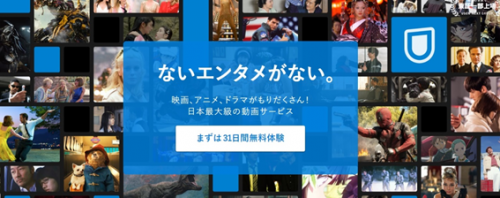
特徴
日本最大級と言われている動画配信サービスです。
見放題作品8万本以上、レンタル作品5万本以上、合わせて13万本以上(※2018年10月10日現在)の豊富なラインナップを揃えています。
最新作の配信がどこよりも早いので、流行に敏感な方にとてもおすすめです。
動画だけではなく、書籍や漫画、雑誌なども読み放題でありユーザーを飽きさせないところが人気の秘訣なのでしょうか。
月額1,990円とAmazonプライムビデオに比べると高めですが、その見返りは十分にあります。
月額料金
税抜き1,990円(毎月1,200ポイントがプレゼントされる)
追加課金
有。しかしポイントを使えば実質無料
支払方法
クレジットカード
対応端末
・スマートテレビ
・PC
・タブレット
・iPhone、Androidなどのスマートフォン
・PS4、PS Vitaなどのゲーム機
・Amazon Fire TV/Stick
・Chromecast
・Apple TV
無料期間
31日間
※本ページの情報は2019年7月17日時点のものです。最新の情報はU-NEXT公式サイトにてご確認ください。
【dTV】

特徴
大手キャリアdocomoが運営している動画配信サービスで、docomo回線を利用していない方でも、どなたでもご利用いただけます。
月額500円という安さと、作品数は12万本以上という圧倒的なコスパのよさは、Amazonプライムに並ぶほどではないでしょうか。
Amazonプライムを利用していた方にとって、利用しやすい動画配信サービスともいえますね!
dTVはアニメや韓国ドラマに強いですが、他にも作品がたくさんありすぎて検索するだけで楽しくなりますよ。
最新作などは「レンタル作品」である場合が多いですが、作品を1回だけ見たいけど、購入するのは気が引ける…という方にレンタル機能はとてもおすすめできます。
月額料金
税抜き月額500円
追加課金
有
支払方法
・クレジットカード(VISA、MASTER、JCB、AMEX)
・ドコモケータイ払い
対応端末
・スマートテレビ
・対応レコーダー
・PC
・スマートフォン
・タブレット
・Fire TV
・Apple TV
・Chromecast
・Nexus Player
無料期間
31日間
※本ページの情報は2019年7月17日時点のものです。最新の情報はdTV公式サイトにてご確認ください。
6.まとめ
今回、Amazonプライムビデオが突然見れなくなった原因と対処法をご紹介させていただきましたが、いかかでしたか?
Amazonプライムビデオで動画を見ることができなくなる原因は、大半がインターネット回線か端末の問題である場合が多いです。
・端末、アプリの再起動
・インターネット接続がうまくできているか
・インターネットが混み合っていないか
Amazonプライムビデオが見れなくなった時は、上記の3つを試してみましょう。
この対処法は他の動画配信サービスが見れなくなった時にも使えますので、覚えておくと便利です。
それでも直らなかったら、表示されているエラーコードについて調べるか、運営会社に問い合わせてみるのがよいでしょう。
プロバイダー側の問題や、PNI設定の問題は時間が解決してくれることが多いですので、あせらず待つか、他の動画配信サービスと兼用することでイライラせず、VODライフを楽しむことができますよ◎
※本ページの情報は2019年7月17日時点のものです。最新の配信状況は各サイトにてご確認ください。
ライター名:かずみ


















